我们用UltraEDIt编辑HTML文件的时候,如果使用HTML模板会加快编辑速度。那么如何在Ultraedit中创建并使用HTML模板呢?下面小编给大家分享一下。
Ultraedit
首先我们打开Ultraedit软件,然后切换到编辑菜单,点击插入模板下面的修改模板选项,如下图所示

接下来在弹出的修改模板界面,在模板组的下拉框中选择HTML选项,如下图所示
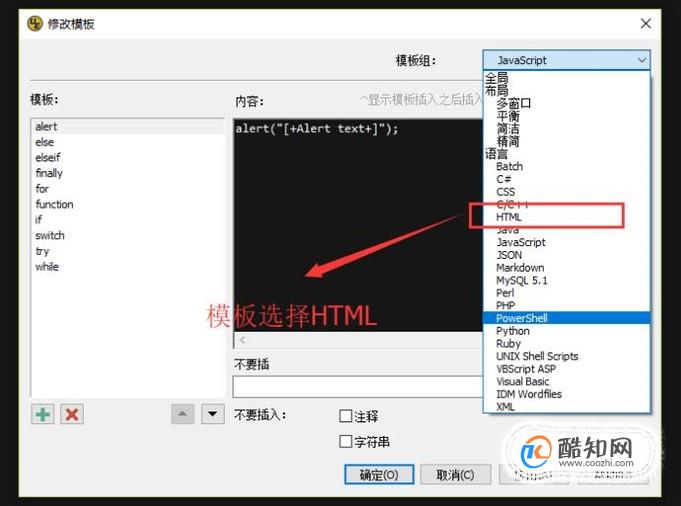
然后我们点击左下角的加号按钮进行新增模板,如下图所示

接下来在模板面板中给要新建的模板起一个名字,如下图所示

然后我们选中新建的模板,在内容面板中输入要快速插入的HTML内容,如下图所示,这里我输入了HTML的语法结构

接下来我们回到Ultraedit软件,点击左上角的文件菜单,然后选择新的

接着在弹出的另存为界面中,将新建的文件类型选择为HTML,如下图所示

然后切换到顶部的编码菜单,点击代码模板,在下拉框中选择刚才创建的模板,如下图所示

最后我们就看到新建的HTML页面中已经快速的插入了刚才新建的模板内容,如下图所示


| 名称 | 最新价 | 涨跌 |
|---|---|---|
| 螺纹钢 | 3560 | +10 |
| 热轧板卷 | 3880 | +20 |
| 普中板 | 3880 | +20 |
| 流体管 | 4680 | -20 |
| 工字钢 | 3880 | +60 |
| 镀锌板卷 | 4940 | - |
| 冷轧卷板 | 9490 | - |
| 冷轧无取向硅钢 | 5100 | - |
| 焊丝 | 4600 | - |
| 钛铁 | 12800 | 200 |
| 低合金方坯 | 3550 | +10 |
| 铁精粉 | 890 | - |
| 一级焦 | 1910 | - |
| 铝锭 | 20220 | -480 |
| 中废 | 2085 | 0 |

扫码下载
免费看价格